Win10/8.1 ESD映像文件安装使用图文详细教程
自windows 8开始微软开始采用ESD这种压缩率更高的文件格式,比WIM具有更高的压缩率。目前只有微软映像部署和管理工具DISM支持esd映像文件的处理,但是多数ESD文件是加密的,需要解密之后才能进行转换ISO/WIM文件、安装系统等操作。下面跟安下小编一起来看看ESD的使用指南。
一、解密ESD文件
绝大部分ESD文件都是加密的,所以要使用ESD文件,第一步都必须是解密ESD文件。
1.下载并解压esd decrypter v4c 汉化中文版,将ESD格式的文件置于esd decrypter批处理文件的目录中。
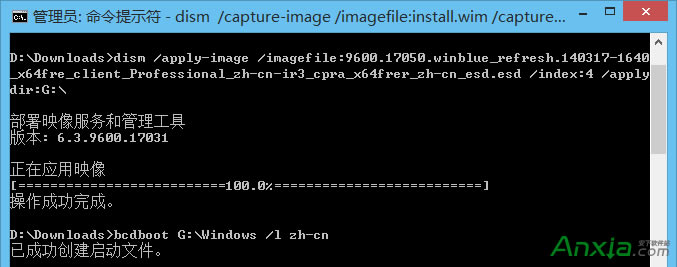
三、使用DISM查看esd映像信息
DISM的get-wiminfo命令可以查看ESD映像信息,在CMD中执行如下命令:
dism/get-wiminfo/wimfile:D:downloads9600.17050.winblue_refresh.140317-1640
_x64fre_client_Professional_zh-cn-ir3_cpra_x64frer_zh-cn_esd.esd
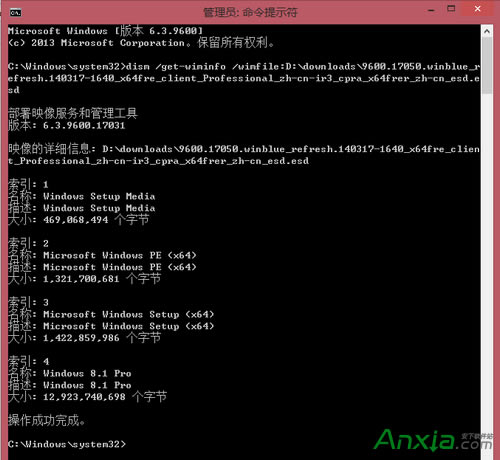
通过上图我们可以看出,esd文件实际上就是一个完整的安装镜像!与MSDN标准镜像对比,此处的索引2映像对应MSDN镜像中sources/boot.wim的1号映像,3号映像对应MSDN镜像中sources/boot.wim的2号映像,4号映像对应MSDN镜像中sources/install.wim,1号映像则对应MSDN镜像中除boot.wim和install.wim以外的其余文件。
需要注意的是Windows 8.1 update版本系统中的DISM才能查看ESD映像信息,因为最新版的DISM才有此功能。如果当前使用的不是Windows 8.1 update,需安装Windows8.1 ADK。